Der Canon MF237W-Treiber für Windows 11/10 erleichtert die reibungslose Kommunikation zwischen Ihrem Computer und dem Drucker, indem er Befehle präzise in Binärcode (0 und 1), die Sprache des Computers, übersetzt. Ohne diesen Treiber können Ihre Anweisungen nicht ausgeführt werden, was zu verschiedenen Problemen führen kann, z. B. dazu, dass der Drucker nicht funktioniert oder nicht reagiert.
Aus diesem Grund führt Sie dieser Beitrag durch die einfachsten Möglichkeiten, die neueste Version des Canon MF237W-Treibers für Windows 10 und 11 zu erhalten und zu installieren. Beginnen wir also damit, ohne Ihre kostbare Zeit zu verschwenden.
Lesen Sie auch: So laden Sie den Canon PIXMA MG2525-Treiber herunter und installieren ihn
Der ultimative Leitfaden zum Herunterladen und Aktualisieren des Canon MF237W-Treibers (2023)
Das Herunterladen und Aktualisieren des Canon MF237W-Treibers für Windows 11/10 ist ein einfacher Vorgang, der die Leistung und Kompatibilität Ihres Druckers verbessern kann. Hier sind die Schritte, die Sie befolgen müssen:
Methode 1: Verwenden Sie die OEM-Website
Die erste Methode zum Aktualisieren Ihrer Canon MF237W-Treiber besteht darin, sie von der offiziellen Website herunterzuladen. Canon bietet auf der offiziellen Website stets die neuesten Treiber für seine Geräte an, die mit verschiedenen Betriebssystemen kompatibel sind. Folgendes müssen Sie tun:
Schritt 1: Öffnen Sie einen beliebigen Browser und navigieren Sie zur Canon-Website. Sie können auch auf diesen Link klicken .
Schritt 2: Bewegen Sie den Mauszeiger über die Registerkarte „Support“.

Schritt 3: Scrollen Sie auf der Webseite nach unten und geben Sie das Druckermodell in das Textfeld ein, gefolgt von der Eingabetaste.
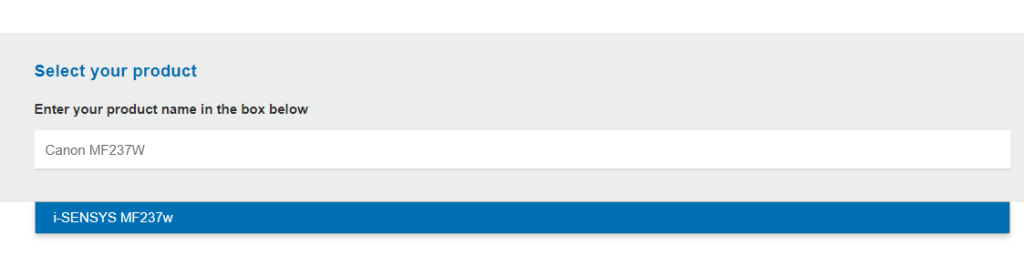
Schritt 4: Klicken Sie nun auf die Registerkarte „Treiber“ und wählen Sie dann Ihr Betriebssystem aus.

Schritt 5: Scrollen Sie nach unten und klicken Sie dann auf die Schaltfläche „Herunterladen“.
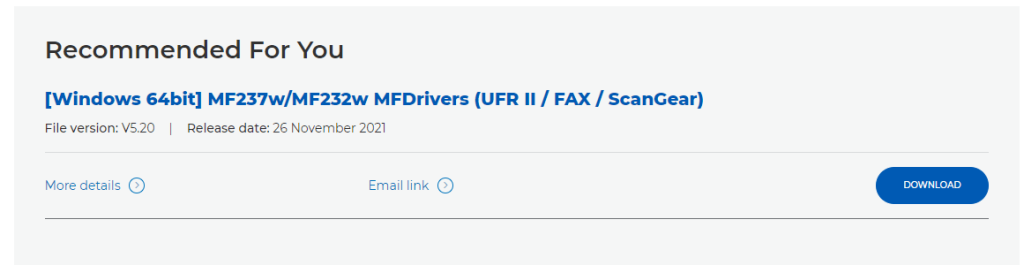
Schritt 6: Die ausführbare Treiberdatei wird nun auf Ihren PC heruntergeladen.
Schritt 7: Doppelklicken Sie auf die heruntergeladene Datei und befolgen Sie die Online-Anweisungen, um den Treiberaktualisierungsvorgang abzuschließen.
Lesen Sie auch: So beheben Sie, dass der Canon MG3650 unter Windows 10 keine WLAN-Verbindung herstellt
Methode 2: Verwenden Sie den Geräte-Manager
Die Verwendung des Geräte-Managers zum Installieren und Aktualisieren des Canon MF237W-Treibers ist die nächste verfügbare Option. Das integrierte Windows-Dienstprogramm unterstützt Benutzer bei der Auswahl eines auf dem Computer installierten Treibers, bevor der Microsoft-Server nach Updates durchsucht wird. Folgendes ist zu tun:
Schritt 1: Drücken Sie Win + X, um auf das Windows-Energiemenü zuzugreifen.
Schritt 2: Wählen Sie „Geräte-Manager“ aus dem Menü.
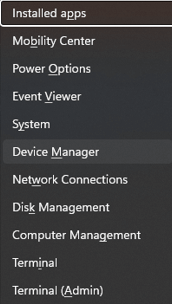
Schritt 3: Im Fenster „Geräte-Manager“ sehen Sie eine Liste der auf Ihrem PC installierten Treiber.
Schritt 4: Erweitern Sie die Kategorie „Druckwarteschlangen“, indem Sie auf den Pfeil daneben klicken.
Schritt 5: Klicken Sie in der Liste mit der rechten Maustaste auf Canon MF237W.
Schritt 6: Wählen Sie „Treiber aktualisieren“ aus dem Kontextmenü.
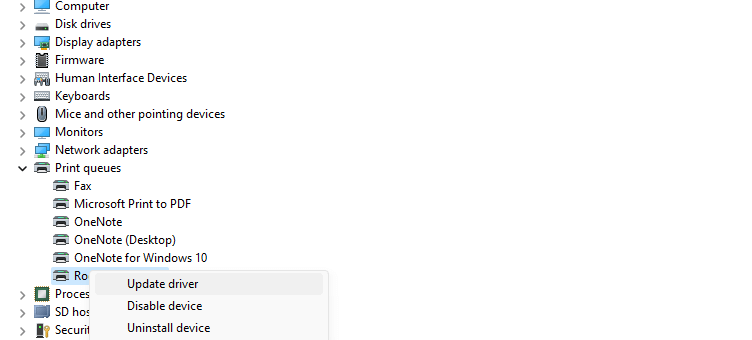
Schritt 7: Befolgen Sie die Anweisungen auf dem Bildschirm, um den Treiberaktualisierungsprozess zu starten.
Schritt 8: Sobald das Update abgeschlossen ist, starten Sie Ihren PC neu, um die Änderungen zu übernehmen.
Lesen Sie auch: Wie behebt man Probleme mit dem Canon DR-C225-Treiber in Windows 10?
Methode 3: Verwenden Sie den Advanced Driver Updater
Die Verwendung eines Drittanbieterprogramms wie Advanced Driver Updater ist die letzte Option zum Aktualisieren der Treiber für Ihren Canon MF237W-Druckertreiber. Beim einfachsten Ansatz müssen Benutzer lediglich die App installieren und ein paar Mal klicken, um ihre Treiber zu aktualisieren. Folgendes ist zu tun:
Schritt 1: Laden Sie Advanced Driver Updater über den bereitgestellten Download-Link herunter.
Schritt 2: Sobald der Download abgeschlossen ist, doppelklicken Sie auf die heruntergeladene Datei, um die Installation zu starten.
Schritt 3: Befolgen Sie die Anweisungen auf dem Bildschirm, um den Installationsvorgang abzuschließen.
Schritt 4: Starten Sie die Advanced Driver Updater-Anwendung und klicken Sie auf die Schaltfläche „Scan starten“.
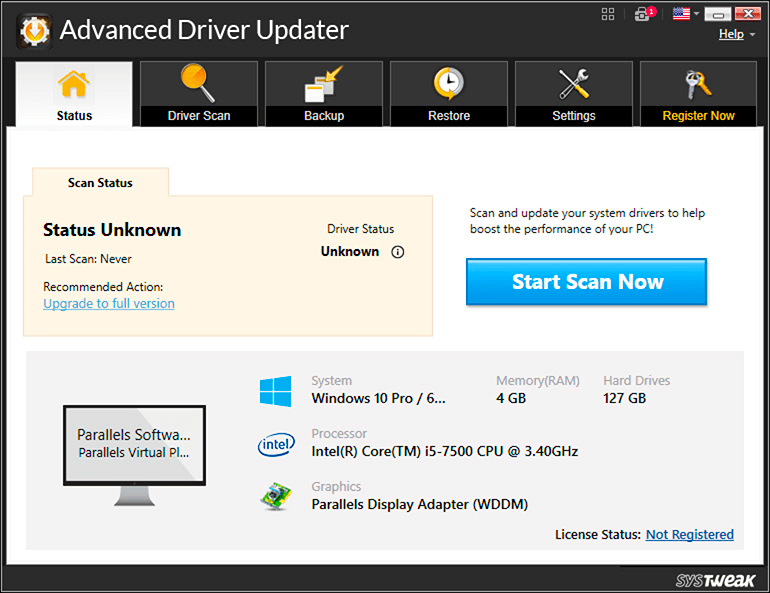
Schritt 5: Das Tool führt einen umfassenden Scan Ihres PCs durch, um veraltete oder problematische Treiber zu identifizieren und nach den neuesten Updates zu suchen.
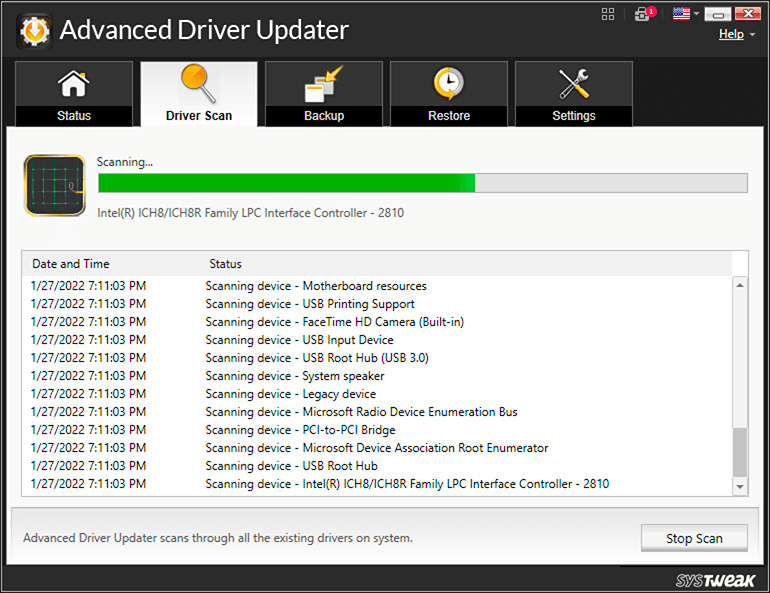
Schritt 6: Nachdem der Scan abgeschlossen ist, wird eine Liste der Treiberprobleme auf Ihrem Bildschirm angezeigt.
Schritt 7: Suchen Sie das Problem mit dem Tastaturtreiber und klicken Sie daneben auf die Schaltfläche „Aktualisieren“.
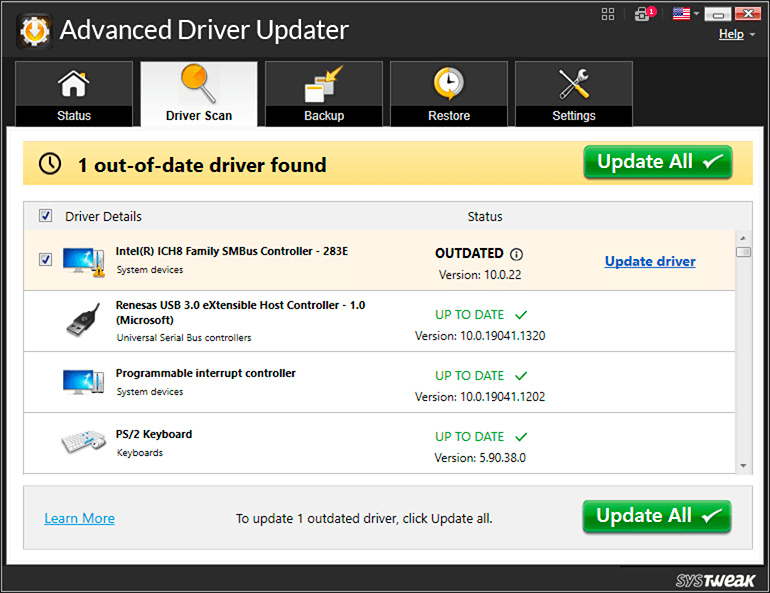
Schritt 8: Lassen Sie den Updater die erforderlichen Treiberaktualisierungen installieren und starten Sie dann Ihren Computer neu.
Lesen Sie auch: So laden Sie den Canon MG3000-Treiber herunter und aktualisieren ihn
Zusammenfassung: Laden Sie den Canon MF237W-Treiber für Windows 11/10 herunter und aktualisieren Sie ihn
In diesem Artikel werden drei effektive Methoden zum Herunterladen und Aktualisieren des Canon MF237W-Treibers unter Windows 11/10 bereitgestellt. Sie können die Methode wählen, die am besten zu Ihnen passt. Unter diesen Methoden sticht die Aktualisierung von Treibern über Advanced Driver Updater als praktische Option hervor, die die Leistung Ihres Computers nach dem Upgrade auf die neuesten und kompatiblesten Treiberversionen erheblich steigern kann.
Wenn Sie weitere Methoden haben oder beim Befolgen dieser Anleitung auf Fragen oder Unklarheiten stoßen, zögern Sie bitte nicht, einen Kommentar zu hinterlassen. Wir schätzen Ihr Feedback und sind für Sie da. Bleiben Sie auf dem Laufenden für weitere nützliche technische Leitfäden und danken Ihnen, dass Sie uns als Ihre technische Ressource ausgewählt haben. Folgen Sie uns in den sozialen Medien – Facebook , Instagram und YouTube .








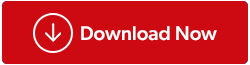























![So deaktivieren Sie Benachrichtigungen in Microsoft Teams [AIO] So deaktivieren Sie Benachrichtigungen in Microsoft Teams [AIO]](https://cloudo3.com/resources8/images31/image-2249-0105182830838.png)





![Bedingte Formatierung basierend auf einer anderen Zelle [Google Tabellen] Bedingte Formatierung basierend auf einer anderen Zelle [Google Tabellen]](https://cloudo3.com/resources3/images10/image-235-1009001311315.jpg)